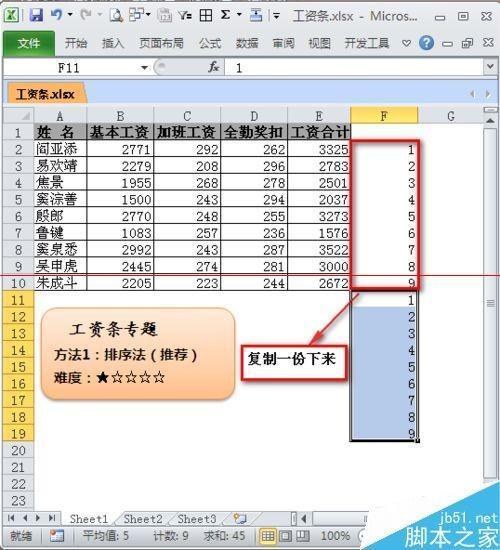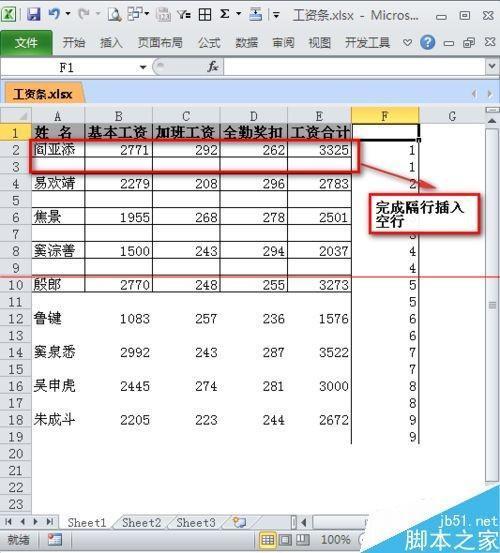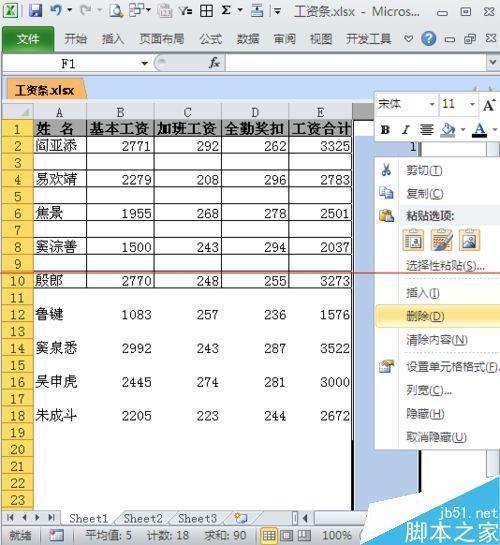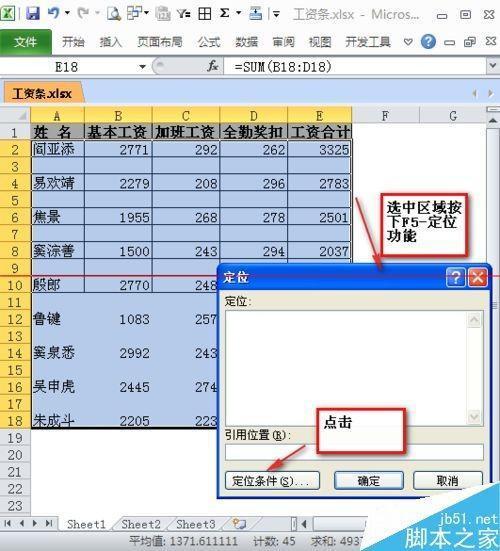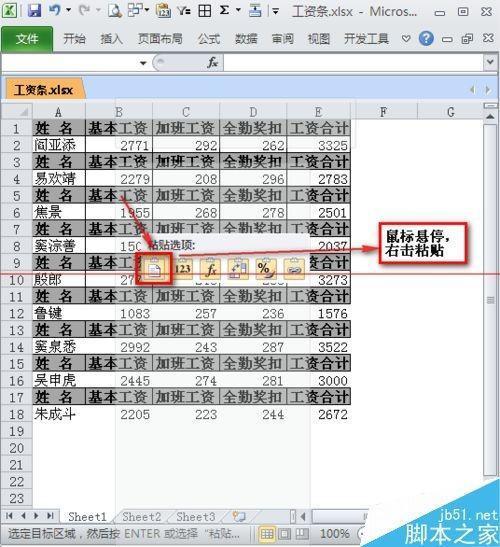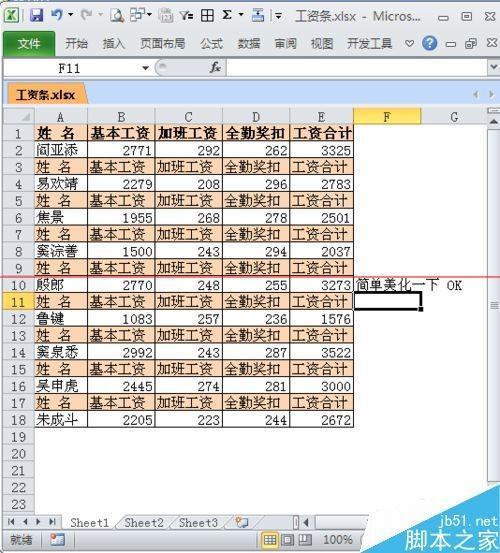如何用EXCEL排序做工资条
12-26
工资条是财务和HR必须的知识,也是大家日常生活中经常看到的,那工资条是怎么做的呢?是一个一个复制粘贴出来的吗?现在我就来教大家如何制作工资条。此次我会和大家分享工资条的各种做法!有的做法绝对让你大开眼界,跟着我一起来学习吧
1、首先,我们要在工资表旁边的空白列,输入1,2,用填充柄填充要如序列号一般,作为我们做工资条的辅助列
2、我们复制一份刚刚做的数据,粘贴到紧接着的尾部
3、选中F1单元格,点击排序,升序(降序也可以)
4、排序后,辅助列将变成1122……,这样就达到插入空白列的效果了
5、我们到此,删除辅助列,辅助列的作用已经达成
6、 我们复制一份表头数据,为下一步做准备
7、到此,我们需要选择工资表区域,然后按下F5(CTRL+G),调出定位功能
8、这里我们定位空值,所以需要选定空值
9、确定后,我们来看一下效果,空值区域都被选定了
10、我们鼠标悬停在刚刚选中的任意一个单元格(不要点击),右击粘贴,或者CTRL+C,直接粘贴
11、最后,我们简单每户一下,大功告成!